Уменьшить лицо на фото онлайн: Фоторедактор лица онлайн — RetouchMe
Лучшие бьюти приложения для видео. Красота во всем. ~
Здесь собраны лучшие бьюти приложения для видео. Все мы знаем, что есть фильтры для фото, которые улучшают внешность. А есть ли подобное для съемки видосов? Да! Давайте же посмотрим.
SNOW
Идеальное приложение для коррекции внешности на видео – SNOW – Beauty & makeup camera. Во вкладке Effects есть найти много крутых фильтров. А во вкладке Beauty можно:
- откорректировать овал лица;
- уменьшить или увеличить размер головы;
- сделать кожу чистой;
- сузить поры;
- увеличить или уменьшить глаза;
- откорректировать размер носа;
- скульптурировать лицо;
- выделить скулы;
- выбрать форму бровей;
- увеличить губы;
- отбелить зубы;
- наложить макияж;
- и многое другое.
Скачать можно здесь:
- AppStore;
- Google Play.
Facetune Video
В программе под названием Facetune Video: редактор видео вы можете всего за пару нажатий отретушировать свое лицо, изменить форму лица, увеличить губы и глаза, уменьшить челюсть, выбрать подходящие брови.
Скачать тут:
- AppStore;
- в Google Play пока что нет.
Prequel
Чудеснейшее приложение Prequel сделает из вас красоточку или красавца. Во вкладке Beauty (справа сбоку) находится несколько потрясающих фильтров, которые откорректируют лицо.
Скачать здесь:
- AppSrore;
- Google Play.
B612
B612 – это программа, с помощью которой вы можете улучшить собственную внешность. Приложение практически копирует SNOW. Здесь можно выровнять тон лица, увеличить брови и глаза, выбрать форму бровей и наложить фильтры.
Скачать здесь:
- AppSrore;
- Google Play.
FaceU
FaceU – Inspire your Beauty с легкостью сможет изменить вашу форму лица, увеличить губы, наложить макияж. Поможет “схуднуть” в ногах и сделать их длиннее. В приложении также можно уменьшить талию.
Скачать тут:
- AppSrore;
- Google Play.
Будьте самыми стильными! Используйте суперэффекты:
- Фильтры и маски для ТикТока.
- Бьюти приложения для видео.
- Красивые шрифты.
- Видеоредакторы.
- Убрать предмет с фото.
- Flat Lay раскладка.
- Оживить фото.
- Соединить 2 фото в 1 лицо.
- Акварельные мазки.
- Надпись в круге на фото.
- Изменить цвет предмета на фото.
- Топ-20 лучших фильтров VSCO.
- Рамки (большая коллекция).
- Двойная экспозиция.
- Снимки в стиле Полароид.
Еще куча лайфхаков, секретов обработки, лучших фильтров и необычных масок. А также о том, как сделать радугу на лице, наложить текст, правильно разложить раскладку на фото, описано в сборной большой статье. Кликайте на картинку!
Теперь вы знаете, какие бьюти приложения для видео смогут откорректировать вашу внешность так, как вы захотите. Выбирайте ту программу, которая вам понравится больше всего.
Выбирайте ту программу, которая вам понравится больше всего.
Спасибо за ваше потраченное время
Уменьшение размера фото | Сжатие картинок онлайн и на компьютере
Уменьшение размера фото | Сжатие картинок онлайн и на компьютереЧтение займет: 5 мин.
Просмотры: 2 484
Уменьшить размер фотографии в мегабайтах, пикселах или процентах относительно исходных размеров может потребоваться, чтобы вписать изображение в рамку, приложить к пакету документов, отправить по электронной почте. Можно провести сжатие без изменения разрешения, пропорций, формата; можно менять каждый из этих параметров, таким образом влияя на размер и качество фотки. Для уменьшения «веса» рисунка используют онлайн-сервисы или стационарные программы. В статье от «Службы добрых дел» представлено несколько простых способов сжатия файла — выбирайте понравившийся и приступайте!
Способ первый.
 Онлайн-сервисы
Онлайн-сервисыСжать фотографию до 2 Мб и меньше можно при помощи сайтов для обработки снимков. Все подобные ресурсы применяют «быстрые» алгоритмы преобразования, поэтому сжатие снимка может быть проведено с заметными потерями качества. Предпочтительный формат уменьшаемого фото — JPG/JPEG; в зависимости от функционала сервиса возможны иные варианты: PNG, TIFF, BMP, реже — RAW.
Инструкция, как сжать фотографию до нужного размера, на примере сайта imgonline.com.ua:
- В любом удобном браузере перейдите на главную страницу сервиса. Щёлкните по верхней ссылке «Изменить размер».
- Выберите, каким именно образом вы хотите уменьшить картинку. Исходное окошко позволяет подогнать ширину, высоту, изменить количество точек на дюйм, качество исходного JPEG.
- Чтобы изменить итоговое разрешение снимка, щёлкните по содержащейся на главной странице ссылке «В Кб или Мб».
- Загрузите исходное фото, щёлкнув по кнопке «Обзор».
- Укажите желаемый «вес» обработанной картинки, в килобайтах, мегабайтах или процентах.

- Чтобы уменьшить размер фотографии, щёлкните «ОК».
На новой странице можно посмотреть новый «вес» снимка, экономию места, разрешение — и скачать готовый файл на жёсткий диск.
Приложение, распространяемое условно-бесплатно, позволяет изменить размер картинки по одной или в пакетном режиме. Скачать программу можно по ссылке. После загрузки установите продукт, по желанию — ассоциируйте его с форматами цифровых изображений.
Инструкция, как уменьшить объём фото при помощи FastStone Image Viewer:
- Откройте картинку в приложении. Если файлы изображений уже ассоциированы с программой, они будут открываться в ней автоматически.
- При помощи комбинации клавиш Ctrl+R вызовите окно изменения параметров картинки. Здесь можно задать меньшие значения высоты, ширины, снизить количество точек на дюйм — или указать степень уменьшения в процентах.
- Чтобы выполнить сжатие до точного значения, выберите в контекстном меню пункт «Сохранить как».

- Нажмите на кнопку «Опции».
- Двигая ползунок шкалы «Качество», следите, как изменяется новый «вес» снимка относительно исходного. Когда нужное значение будет достигнуто, сохраните картинку.
Уменьшить объём фото в пакетном режиме вы сможете, запустив главное окно приложения и выбрав соответствующую опцию на вкладке «Сервис».
Остались вопросы или нуждаетесь в более подробной консультации? Позвоните или напишите в «Службу добрых дел» — мы знаем всё о том, как уменьшить размер фото с минимальными потерями, и с удовольствием поделимся знаниями с вами!
Другие статьи
10 ностальгических игр, в которые можно поиграть на любом компьютере
Игровая индустрия сильно шагнула вперед с технической точки зрения. Но игры, которые мы проходили в…
Что может Алиса голосовой помощник
Из статьи от «Службы добрых дел» вы узнаете, что из себя представляет голосовой помощник Алиса,…
Сравнение умных колонок
Смарт-колонка — технически сложное устройство, в которое встроены микрофон, динамик, иногда — полноцветный дисплей, способный. ..
..
Скидка 20% на разовое обращение и годовую подписку
Оставить отзыв
Ответим на вопросы, связанные с качеством продукции и обслуживания.
Введите в поле своё ФИО Ваше ФИО Введите в поле отзыв Оставьте отзыв о мастере… Спасибо за ваш отзыв!Стать агентом
Если ты оформлен как юридическое лицо или самозанятый , скорее регистрируйся, мы ждем тебя в нашей команде!
Перейти к регистрации
Подпишитесь на новости
и получите памятку «50 способовоптимизации ваших устройств»
Введите e-mail:
Введите e-mailНажимая на кнопку «Подтвердить», вы даете согласие на обработку персональных данных в целях исполнения договора.
Заказать звонок
Введите имя:
Введите имяВведите телефон:
Введите телефон +7Спасибо!
Мы свяжемся с вами в течении 15-ти минут
Спасибо!
Ожидайте, пожалуйста, звонка в течение 15-ти минут
Лучшие способы вырезать лицо из картинки бесплатно [Сайты и приложения] 2022
Вырезать лицо из картинки онлайн (бесплатно и платно)
PicWish (БЕСПЛАТНО)
Начните выбирать лицо с картинки a, а затем вставьте ее в изображение b с легкостью и бесплатно. Это возможно, если вы используете PicWish — бесплатный, интуитивно понятный и эффективный онлайн-редактор фотографий. Кроме того, этот сайт позволяет вам использовать инструменты ручного удаления, такие как стирание и сохранение, которые могут помочь точно вырезать лицо.
Следуйте простым шагам ниже, чтобы узнать, как вырезать лицо из фото
- Перейдите к инструменту удаления фона и нажмите кнопку «Загрузить изображение», чтобы импортировать фотографию.

- Затем дождитесь точного выреза.
- Затем нажмите «Стереть», чтобы вручную удалить части с фотографии.
- Если вы удовлетворены, вы можете нажать кнопку «Загрузить», чтобы сохранить его.
CutOut.Pro
Далее в списке идет CutOut.Pro. Всего за несколько кликов вы сможете получить вырезанную фотографию. На этом сайте также есть полезные функции, которые помогут вам вырезать лицо из изображения в Интернете. Добавьте к этому, что это позволяет пользователям удалять части вашей фотографии, которые вы хотите сохранить, и удалять их вручную с помощью инструментов стирания и восстановления. Но это попросит вас зарегистрироваться / войти, чтобы сохранить фотографию.
Чтобы помочь вам, обратитесь к шагам, перечисленным здесь:
- Перейдите на страницу и нажмите кнопку «Загрузить изображение», чтобы импортировать фотографию.
- Затем вы увидите, что фон был удален автоматически.
- После этого перейдите на вкладку «Редактировать» и используйте инструменты «Стереть» и «Восстановить», чтобы получить точный вырез.

- Наконец, зарегистрируйтесь/войдите, чтобы загрузить свою фотографию.
PhotoScissors
Вырезать лицо из фотографии с помощью PhotoScissors намного проще. Мало того, что этот сайт разработан специально для удаления фона, так еще и может представить точный вырез лица. Хотя он должен быть современным с точки зрения функций редактирования, вы все равно можете использовать его эффективно. К сожалению, вы должны купить, чтобы вы могли загрузить высококачественное изображение.
Вот как вы можете использовать этот онлайн-редактор фотографий, чтобы вырезать лицо из фотографии.
- Сначала перейдите на его официальную страницу и нажмите кнопку «Загрузить изображение», чтобы получить свою фотографию.
- Тогда фон вашей фотографии будет удален мгновенно.
- Затем используйте инструменты для разметки, чтобы вырезать лицо из фотографии.
- Наконец, щелкните значок загрузки, чтобы сохранить его.
3 эффективных приложения, которые должны быть у вас
Apowersoft Background Eraser (Android и iOS)
Если вы предпочитаете использовать мобильное приложение, лучшим вариантом будет Apowersoft Background Eraser.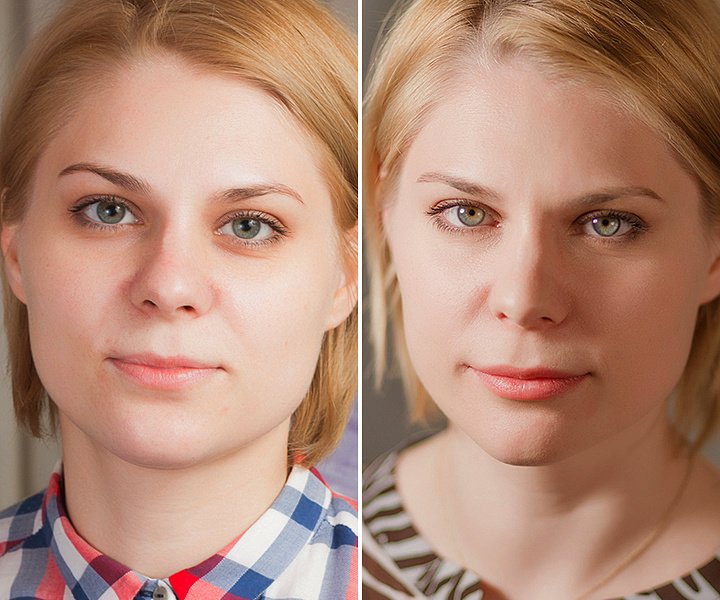 Помимо удаления фона вашей фотографии, это приложение также может точно отображать вырезанное лицо. В одно мгновение вы получите вырезанное лицо с картинки.
Помимо удаления фона вашей фотографии, это приложение также может точно отображать вырезанное лицо. В одно мгновение вы получите вырезанное лицо с картинки.
Чтобы начать работу, выполните следующие действия, чтобы вырезать лицо из фотографии:
- Откройте установленное приложение и нажмите «Удалить фон человека», чтобы получить нужную фотографию.
- Тогда это приложение представит точный вырез. Нажмите «Вручную».
- Используйте мазок кисти, чтобы вручную вырезать лицо из фотографии.
- После этого нажмите кнопку «Сохранить HD».
Cupace (Android)
Это приложение, безусловно, является одним из лучших приложений, которое вы можете использовать для легкого вырезания лица. Он состоит из функций режима обрезки, которые позволяют пользователям рисовать путь на лице вместе с увеличительным стеклом, а затем обрезать его. Кроме того, это приложение позволяет вставлять вырезанное лицо в другую фотографию.
Узнайте, как вырезать лицо из картинки с помощью этого приложения:
- В Play Store найдите приложение и установите его.

- Коснитесь опции «Вырезать лицо», чтобы выбрать нужную фотографию.
- Затем поместите функцию обрезки областей вашего лица, а затем нажмите кнопку «ОБРЕЗАТЬ».
- После кадрирования выделите край лица, коснувшись значка ножниц.
- Затем нажмите «СОХРАНИТЬ», чтобы сохранить его на своем устройстве.
Photo Cut Out Erase Background (iOS)
Когда вы начали использовать это приложение под названием Photo Cut Out Erase Background, вырезать лицо из фотографии стало проще. Выбрать лицо и переместить его рядом с новым изображением очень просто. Кроме того, это приложение позволяет пользователям свободно перемещать вырезанное лицо и редактировать его, используя некоторые из его функций редактирования.
Давайте прыгать!
- Перейдите в App Store и установите приложение.
- После установки загрузите свою фотографию и обрежьте ее с помощью значка ножниц.
- Затем вставьте вырезанное лицо на желаемый фон.

- Нажмите «Поделиться» > «Сохранить», чтобы сохранить его на своем устройстве.
Заключение
Все, что здесь сказано, верно и действенно. Выбор правильного сайта или приложения — лучший способ получить хорошее вырезанное лицо с фото 9.0128 . Если вы предпочитаете использовать сайт, который вам ничего не будет стоить, начните использовать PicWish. Пожалуйста, прокомментируйте, чтобы поделиться своими мыслями по этой теме.
Рейтинг:4,3/5(на основе 13 оценок)Спасибо за оценку!
Как вырезать лицо из изображения на компьютере и смартфоне
Вы ищете простое решение, чтобы вырезать лицо из изображения?
Если да, то вы попали в нужное место. Здесь мы расскажем вам, как вырезать свое лицо из картинки на ваших смартфонах и персональных компьютерах.
Доступно множество приложений, но мы рассмотрим простые и удобные инструменты для начинающих. Мы поделимся пошаговым методом, чтобы выполнить работу без каких-либо хлопот.
Вырезать лицо онлайн
Если вы хотите Вырезать Face Online онлайн с помощью AI без загрузки, попробуйте TopMediai БЕСПЛАТНО.
Вырезать лицо онлайн
Метод 1. Как вырезать лицо из изображения на рабочем столе — MarkGo
Способ 2. Как вырезать лицо из изображения на смартфоне — польский
Часто задаваемые вопросы — Как вырезать лицо из изображения
Способ 1. Вырезать лицо из изображения на рабочем столе
MarkGo — это простой инструмент для добавления/удаления водяных знаков, удаления фона и объектов, который может использовать любой без каких-либо хлопот. Это удивительное приложение, которое делает работу за несколько кликов.
iMyFone МаркГо
Советы
Ищете инструмент для вырезания лица из изображения на Win и Mac? Почему бы не попробовать профессиональное средство для удаления iMyFone MarkGo, которое удаляет фон на 100 % автоматически с помощью технологии на базе искусственного интеллекта за 5 секунд одним щелчком мыши. Juts попробуйте бесплатно ниже!
Попробуйте бесплатноПопробуйте бесплатно
Посмотрите обучающее видео, чтобы узнать больше о MarkGo.
Средство удаления фона MarkGo работает на основе искусственного интеллекта. Он определяет фон изображения и удаляет его самостоятельно. Вы также можете использовать этот инструмент, чтобы вырезать лицо из изображения и сделать его таким, как вам нравится.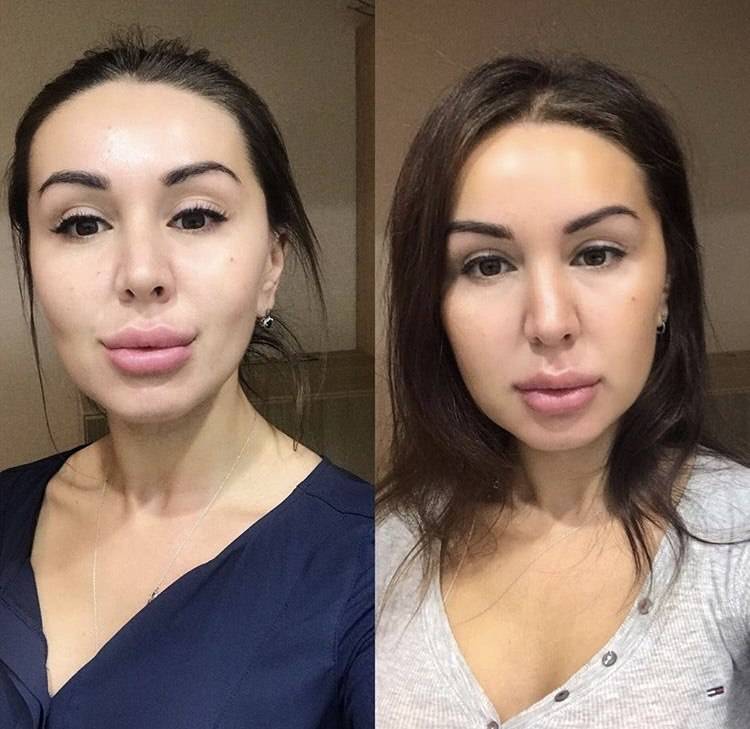 Однако вырезать лицевую сторону можно только ручным способом. Вы можете выбрать все, что хотите удалить с изображения, и оно будет удалено одним щелчком мыши.
Однако вырезать лицевую сторону можно только ручным способом. Вы можете выбрать все, что хотите удалить с изображения, и оно будет удалено одним щелчком мыши.
Шаг 1: Перейдите по ссылке и загрузите MarkGo на свое устройство. После скачивания установите его. Вы можете легко установить инструмент, и это не займет слишком много времени.
Шаг 2: Запустите приложение на своем компьютере. Вы увидите шесть вариантов, а пока вам нужно нажать «Удалить фон изображения».
Шаг 3: Нажмите кнопку Добавить изображение , чтобы выбрать изображение с компьютера. Вы также можете перетаскивать изображения в область.
Шаг 4: После импорта изображения вам нужно выбрать область, которую вы хотите удалить. Это означает, что помимо лица на картинке вам нужно выбрать другие вещи, в том числе фон.
Существует два метода выбора фона. Для вырезания лица необходимо выбрать ручной метод. У вас будет два инструмента для выбора области, отличной от лица. Вы можете использовать кисть или ластик.
Для вырезания лица необходимо выбрать ручной метод. У вас будет два инструмента для выбора области, отличной от лица. Вы можете использовать кисть или ластик.
Выберите кисть и настройте ее размер. Теперь выберите область.
Шаг 5: После выбора нажмите кнопку «Удалить». У вас будет вырезанное лицо без каких-либо хлопот. Наконец, нажмите кнопку «Экспортировать сейчас», чтобы экспортировать изображение на компьютер.
Попробуйте бесплатноПопробуйте бесплатно
Способ 2. Вырезать лицо из изображения на смартфоне
Если у вас нет персонального компьютера, не беспокойтесь; Вы также можете использовать свой смартфон, чтобы вырезать лицо из изображения. Существуют десятки приложений для редактирования фотографий на смартфонах для Android и iOS, поэтому пользователям становится сложно выбрать одно из них.
Здесь мы собираемся использовать Photo Editor Pro, который теперь известен как Polish.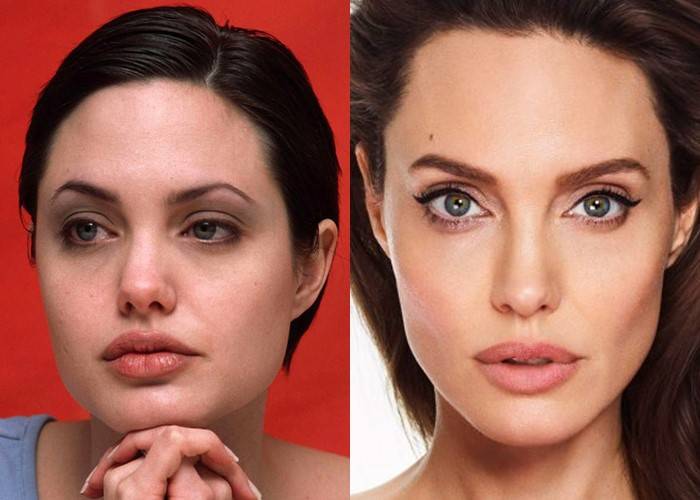 Вы можете легко найти это приложение в App Store и Play Store. Действия по использованию приложения на Android и iOS аналогичны, поэтому мы продемонстрируем шаги только для Android.
Вы можете легко найти это приложение в App Store и Play Store. Действия по использованию приложения на Android и iOS аналогичны, поэтому мы продемонстрируем шаги только для Android.
Шаг 1: Загрузите приложение из Play Store.
Шаг 2: Запустите приложение. После открытия приложения у вас будет три варианта внизу. Нажмите на фото.
Шаг 3: Теперь вам нужно выбрать фотографию на вашем устройстве. Галерея откроется автоматически. Вы можете выбрать фотографию.
Шаг 4: Фото будет загружено. Внизу вы увидите различные инструменты для редактирования фотографии. Найдите инструмент «Вырез» и коснитесь его.
Шаг 5: Как только вы нажмете на инструмент, вы увидите две опции: «Вырез» и «Форма». Опция «Вырез» предназначена для выбора области пальцами. Вы можете настроить размер инструмента. Вам просто нужно нажать и двигаться, чтобы удалить ненужную часть.
Опция Shape предназначена для сохранения определенных частей с помощью форм; остальная часть области будет удалена. Вы также можете попробовать вырез AI, если хотите.
Шаг 6: После вырезания лица коснитесь справа вокруг правого верхнего угла. Вы можете выбрать границу, если вы линия. Затем нажмите на кнопку с галочкой вверху. Наконец, нажмите на кнопку загрузки, чтобы загрузить изображение.
Часто задаваемые вопросы — Как вырезать лицо из изображения
1. Как вырезать человека из картинки?
Вырезать человека с картинки достаточно просто. Доступны десятки настольных инструментов, онлайн-инструментов и мобильных приложений. Вам просто нужно выбрать область для вырезания, не более того. Вы можете попробовать MarkGo, если у вас есть персональный компьютер. Вы также можете попробовать различные мобильные приложения, такие как Lightroom и Polish. Для этой цели также доступны онлайн-инструменты.
Для этой цели также доступны онлайн-инструменты.
2. Как вы вырезаете лица на iPhone?
Вы можете использовать польский язык, приложение для iOS. Оно доступно в App Store. Мы продемонстрировали, как вырезать лица на польском языке с помощью устройства Android. Это же приложение доступно на iOS, и шаги также аналогичны.
3. Как вырезать человека с картинки без Фотошопа?
Если вы хотите вырезать человека из картинки без Фотошопа, можете попробовать MarkGo. Это удобный и быстрый инструмент для выполнения работы. Он доступен как для Windows, так и для macOS.
Заключение
Мы надеемся, что у вас есть четкое представление о том, как вырезать лицо из изображения. Это довольно легко и быстро. Если вы пользователь настольного компьютера, вы можете использовать MarkGo, чтобы вырезать лицо. После этого вы можете использовать это лицо где угодно. Если у вас нет компьютера, вы можете использовать свой смартфон.






